1、首先在电脑上用WPS2019打开要编辑的图表。
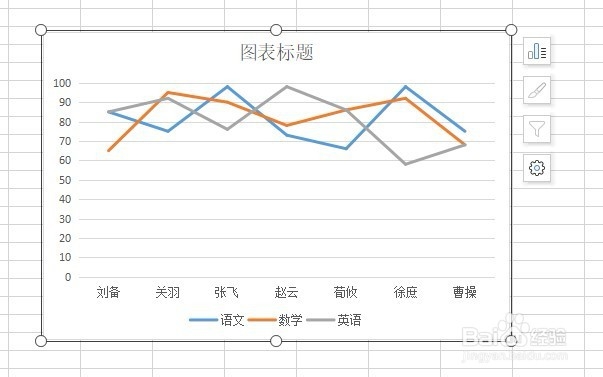
2、接着选中图表后,点击菜单栏的图表工具菜单。
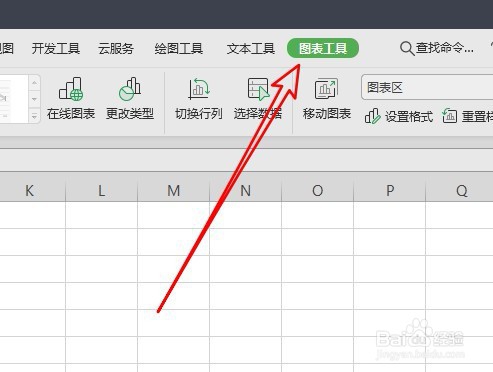
3、然后点击图表工具工具栏的添加元素按钮。
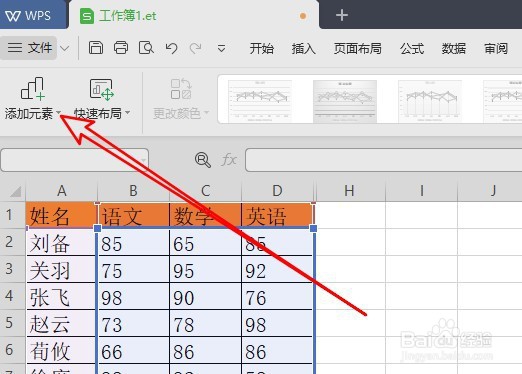
4、接下来在弹出的下拉菜单中,点击线条垂直线的菜单项。
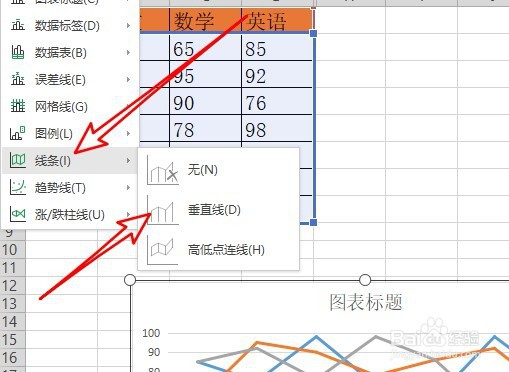
5、这时我们可以看到图表中已经插入垂直线了。
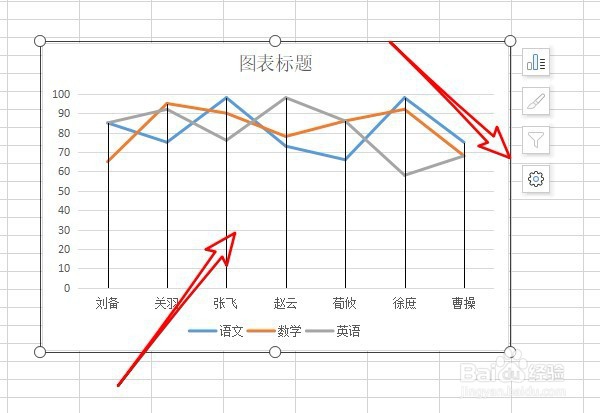
6、返回到WPS2019的编辑区域,可以看到图标已经设置完成。
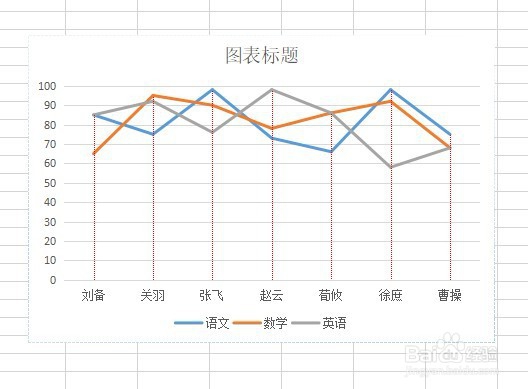
7、总结:1、首先在电脑上用WPS2019打开要编辑的图表。2、接着选中图表后,点击菜单栏的图表工具菜单。3、然后点击图表工具工具栏的添加元素按钮。4、接下来在弹出的下拉菜单中,点击线条垂直线的菜单项。5、这时我们可以看到图表中已经插入垂直线了。6、返回到WPS2019的编辑区域,可以看到图标已经设置完成。
